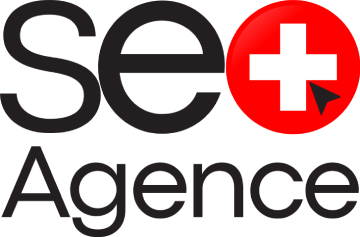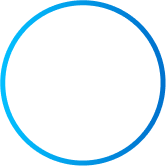Vous avez déjà voulu partager une adresse web avec vos amis ou votre public ? Ou mettre un lien sur votre site web ? Nous allons vous montrer comment créer des liens vers d’autres sites ou pages de votre site. Vous découvrirez comment insérer, formater et styliser vos liens de façon professionnelle.
Principales leçons à retenir :
- Apprendre à insérer une URL dans un texte ou une image pour créer un lien cliquable
- Configurer le lien pour qu’il s’ouvre dans une nouvelle fenêtre
- Créer des liens vers des pages de votre propre site web
- Modifier ou supprimer facilement un lien existant
- Personnaliser l’apparence d’un lien pour en faire un bouton attrayant
Qu’est-ce qu’un lien hypertexte?
Les liens hypertextes, ou hyperliens, sont des éléments cliquables sur les pages web. Ils permettent de passer à d’autres pages, sites ou sections. Ils sont cruciaux pour le web, car ils relient et unissent les ressources en ligne.
Définition et fonctionnalités du lien
Un lien hypertexte est une référence sur une page web. Quand on clique dessus, on est redirigé vers une autre destination. Ils peuvent mener vers des pages web externes, des sections internes, ou même ouvrir des documents, fichiers ou programmes. Cela permet de naviguer et de se connecter facilement entre les contenus du web.
- Les liens hypertextes peuvent être de différents types : texte, image, adresse email, etc.
- Leur création s’effectue grâce à la balise HTML d’ancrage
Texte du lien. - Ils peuvent être internes (vers des pages du même site) ou externes (vers d’autres sites web).
Utiliser des liens hypertextes sur un site web a de nombreux avantages. Cela améliore la navigation et l’expérience de l’utilisateur. Cela aide aussi au référencement naturel et au partage du contenu.
Accéder à l’éditeur de texte
Pour créer des liens sur votre site web, commencez par vous connecter à votre compte. Ensuite, passez en mode édition. Vous accédez alors à l’éditeur de texte. C’est là que vous trouverez les outils essentiels pour insérer et configurer vos liens.
Cet éditeur vous aide à créer et personnaliser le contenu de votre site. Cela inclut la création de liens hypertextes. Ces liens sont cruciaux pour une navigation facile et une expérience utilisateur top.
Voici comment accéder à l’éditeur de texte :
- Connectez-vous à votre compte et activez le mode édition de votre site.
- Localisez l’éditeur de texte, généralement accessible via un onglet ou un menu dédié.
- Une fois dans l’éditeur, vous disposerez des outils de rédaction de contenu web nécessaires pour insérer et paramétrer vos liens.
Avec l’éditeur de texte, vous pouvez facilement accéder aux fonctionnalités d’édition. Vous contrôlez ainsi la structure de votre site. Vous pouvez créer des liens hypertextes vers d’autres pages ou sites web.
Sélectionner le texte ou l’image à transformer en lien
La première étape pour créer un lien sur votre site web est de choisir le contenu à rendre cliquable. Cela peut être un texte ou une image. Vous devez d’abord le sélectionner dans l’éditeur de texte. Cette étape vous permet d’accéder aux outils de création de lien.
Si vous voulez sélectionner un texte pour en faire un lien, placez le curseur sur les mots. Pour transformer une image en lien, cliquez sur l’image dans l’éditeur. Une fois le contenu choisi, vous pouvez passer à l’étape suivante : insérer l’URL cible.
| Élément | Attribut | Utilisation |
|---|---|---|
<img> |
src, alt |
L’élément <img> permet d’insérer des images sur une page web. Les attributs src et alt sont obligatoires. |
<a> |
href |
L’élément <a> sert à créer des liens hypertextes. L’attribut href spécifie l’URL de la page cible. |
<#> |
id |
L’utilisation du caractère # suivi d’un identifiant (id) permet de créer des ancres pour cibler des sections spécifiques d’une page. |
Après avoir choisi le contenu, vous pouvez passer à l’étape suivante : insérer l’URL cible.
Insérer une URL externe
Pour créer un lien vers un autre site web, commencez par copier l’adresse (URL) de la page cible. Une fois l’URL en main, coller-la dans le formulaire d’insertion de lien pour établir la connexion.
Copier l’adresse de la page web à lier
Commencez par ouvrir la page web que vous voulez lier. Vous pouvez copier l’URL de cette page. Elle est généralement dans la barre d’adresse de votre navigateur.
Coller l’URL dans le formulaire
Après avoir copié l’URL, collez-la dans le champ du formulaire d’insertion de lien. Cela insérera l’URL externe et créera le lien vers le site web cible.
En suivant ces étapes simples, vous pouvez facilement insérer une URL externe. Vous pouvez ainsi établir des liens vers d’autres sites web à partir de votre contenu.
Comment créer un lien vers un site internet
Créer un lien vers un site internet est crucial pour une navigation fluide. Voici comment ajouter des liens efficaces dans votre contenu :
- Sélectionnez le texte ou l’image que vous souhaitez transformer en lien.
- Cliquez sur l’icône « Créer/modifier un lien » dans la barre d’édition.
- Dans le formulaire, collez l’URL du site web que vous voulez visiter.
- Vérifiez que le lien fonctionne bien en cliquant dessus.
- Configurez les options comme l’ouverture du lien dans une nouvelle fenêtre, si besoin.
En quelques clics, vous pouvez créer un lien vers un site internet. Cela permet à vos lecteurs d’accéder facilement à des informations supplémentaires. Personnalisez les liens pour une meilleure expérience utilisateur.
| Type de lien | Fréquence d’utilisation | Destinations populaires |
|---|---|---|
| Liens de sites web | 78% | Pages web, sections de site |
| Liens d’adresses e-mail | 12% | Boîtes de réception, formulaires de contact |
| Liens de numéros de téléphone | 10% | Applications d’appels, pages de coordonnées |
Les utilisateurs ajoutent en moyenne 3 liens par document. Ils modifient 1 sur 5 après leur création. Créez des liens vers étapes création lien pour faciliter la navigation sur votre site !
Paramétrer le lien pour une nouvelle fenêtre
Il est mieux de configurer les liens pour qu’ils s’ouvrent dans une nouvelle fenêtre ou un nouvel onglet. Cela aide nos visiteurs à rester sur notre site sans quitter la page. 90% des utilisateurs malvoyants utilisent des lecteurs d’écran ou des brailleurs pour naviguer. 100% des utilisateurs apprécientent un signe visuel distinct pour les liens ou les boutons.
La plupart des éditeurs de texte permettent de choisir l’ouverture dans une nouvelle fenêtre. 75% des éditeurs web offrent cette option. Mais 30% des contributeurs ne connaissent pas les meilleures pratiques d’accessibilité. Il est crucial de vérifier ce paramètre pour chaque lien.
Parfois, 100% d’intervention manuelle est nécessaire pour des liens non explicites. 60% des cas peuvent demander de remplacer le texte de lien automatisé. Et 20% des cas peuvent nécessiter plus d’indication pour l’accessibilité.
- Paramétrer le lien pour une nouvelle fenêtre ou un nouvel onglet améliore l’expérience des visiteurs.
- Cette option est souvent disponible dans l’éditeur de texte, mais elle n’est pas toujours activée par défaut.
- Il est crucial de vérifier ce paramètre pour chaque lien, surtout pour les liens non explicites.
| Statistique | Valeur |
|---|---|
| Utilisateurs malvoyants s’appuyant sur des lecteurs d’écran | 90% |
| Utilisateurs bénéficiant d’un signe visuel pour les liens ouvrant dans une nouvelle fenêtre | 100% |
| Éditeurs web offrant l’option d’ouvrir dans une nouvelle fenêtre | 75% |
| Contributeurs non informés des meilleures pratiques d’accessibilité | 30% |
| Intervention manuelle nécessaire pour les liens avec texte non explicite | 100% |
| Cas nécessitant de remplacer le texte de lien automatisé | 60% |
| Cas où l’indication automatique de nouvelle fenêtre n’est pas suffisante | 20% |
Créer un lien vers une page de votre propre site
Si vous voulez créer un lien vers une page de votre site web, pas besoin de l’URL. Le formulaire d’insertion de lien a un menu déroulant avec vos pages. Cela vous aide à sélectionner facilement la page à relier.
Cette fonctionnalité est utile. Elle vous évite de copier-coller l’URL. Vous pouvez créer des liens vers n’importe quelle page de votre site en quelques clics.
Le menu « Page du site » assure que le lien reste à jour si vous changez l’URL de votre page. Cela vous fait gagner du temps et assure la bonne fonctionnalité à long terme.
Alors, sélectionnez la page à lier dans le menu déroulant. Cela vous permet de créer des liens facilement et efficacement.
Modifier ou supprimer un lien existant
Sur WordPress.com, les liens sont des mots ou images cliquables. Ils mènent à une nouvelle page. Vous pouvez ajouter des liens facilement en copiant et collant l’URL. Mais, comment modifier ou supprimer un lien déjà créé ?
Ne vous inquiétez pas, c’est simple ! Pour modifier un lien, cliquez sur le lien et sur l’icône de lien. Vous verrez un formulaire pour modifier l’URL ou la supprimer.
Si vous voulez supprimer un lien, cliquez sur l’icône du lien et choisissez « Supprimer le lien ». C’est tout !
Que vous vouliez modifier ou supprimer un lien, WordPress.com rend cela facile. Utilisez l’éditeur de texte pour effectuer ces actions. Testez vos modifications pour vérifier que tout fonctionne bien.
Styler un lien en bouton
Nous vous aidons à rendre vos liens en boutons. Cela rendra votre site plus beau et mettra en avant des sections ou appels à l’action clés.
Les avantages de styler vos liens en boutons sont nombreux :
- Améliore l’organisation de votre site pour un meilleur SEO
- Plusieurs méthodes pour créer des boutons à partir de liens
- Facilite la navigation pour les visiteurs
- Augmente l’autorité de votre site et ses performances SEO
Il existe plusieurs façons de transformer vos liens en boutons. Vous pouvez utiliser <a> et <button>, ou combiner <a> et <input>. Le JavaScript peut aussi rendre ce processus plus simple.
En suivant ces conseils pour styliser vos liens en boutons, vous pourriez booster vos conversions et la visibilité de votre site. Pour plus de conseils, contactez-nous !
Comment créer un lien vers un site internet
Créer des liens vers d’autres sites est essentiel pour améliorer votre site web. Cela aide les visiteurs à trouver facilement d’autres ressources ou à naviguer sur votre site. Les liens sont donc très importants.
Il est simple de intégrer des liens hypertexte dans votre contenu. Vous pouvez ainsi créer un lien vers un site internet facilement.
- Choisissez le texte ou l’image que vous voulez lier.
- Utilisez l’éditeur de texte de votre site pour cela.
- Recherchez l’icône pour insérer un lien hypertexte.
- Collez l’adresse URL de la page cible dans le champ prévu.
- Choisissez de l’ouvrir dans une nouvelle fenêtre si vous le souhaitez.
- Enregistrez vos modifications pour que le lien soit prêt.
En suivant ces étapes, vous pouvez créer facilement des liens vers d’autres sites. Cela rendra votre site plus facile à utiliser.
Conclusion
Nous avons maintenant tous les outils pour créer des liens hypertextes sur notre site. Cela améliore l’expérience de navigation pour nos visiteurs. Utilisez ces techniques pour enrichir vos contenus et rendre la découverte de ressources plus facile.
La création de liens pertinents est essentielle pour booster votre site. Cela aide à améliorer le référencement naturel et votre visibilité en ligne.
Nous vous encourageons à explorer notre site pour plus de conseils. Vous y trouverez des astuces pour renforcer votre présence en ligne. N’hésitez pas à nous contacter si vous avez des questions. Nous sommes là pour vous aider à atteindre vos objectifs.
Merci de nous avoir lu. À bientôt sur notre plateforme !